S desítkami dotazů každý den, pravděpodobně máte pocit, jako byste se do Googlu dostali docela dobře. Zadejte několik slov, stiskněte klávesu Enter, vymažte na chvíli, upravte vyhledávací frázi, opakujte zadání a opakujte, dokud nenajdete to, co hledáte.
To, co možná nevíte, je přesně jak přesné můžete být se svými vyhledávacími podmínkami, aniž byste museli kliknout na poněkud skrytou funkci Pokročilého vyhledávání.
Vše, co potřebujete vědět, jsou někteří operátoři a symboly, které rychle překonávají hromádku a zúžívají výsledky vyhledávání.
1. Vyhledejte pouze konkrétní stránky nebo domény
Pokud hledáte pouze výsledky z konkrétního webu, můžete omezit rozsah vyhledávání na tuto doménu pomocí operátora webu:.
Řekněme například, že chcete vyhledat obsah Amazon Alexa na CNET. Zadejte Amazon Alexa stránky: cnet.com do vyhledávacího panelu a stiskněte enter. Všechny výsledky budou omezeny na doménu CNET.
2. Vyhledejte konkrétní slovo nebo frázi
Podobně, pokud máte na mysli určité slovo nebo frázi, můžete zabalit svůj vyhledávací dotaz v uvozovkách, abyste omezili výsledky na toto přesné znění.
Hledání recenze Amazon Echo poskytuje zhruba 22, 5 milionu výsledků vyhledávání, zatímco "Amazon Echo review" zúží tyto výsledky na zhruba 91 700 výsledků.
3. Vyloučení stránek nebo slov
Na druhé straně, pokud existuje konkrétní web nebo slovo, které byste chtěli vyloučit z vašich výsledků, umístěte pomlčku před slovo nebo operátor, například: Amazon Alexa -site: cnet.com nebo Amazon Echo review -Dot .
To je velmi užitečné, když hledáte něco jako zvíře, které má také auto pojmenované po něm, jako mustang nebo jaguár. Vyhledejte jaguar -car, abyste získali výsledky více příbuzné zvířeti. Tím nebude filtrován každý výsledek Jaguar (auto), ale výsledky zvířete budou prominentnější. Chcete-li filtrovat ještě dále, zkuste stohovat operátory, například jaguar -car -auto .
4. Idiomy nebo fráze nemohou plně pamatovat
Pokud si můžete vzpomenout pouze na část starého přísloví, které vaše babička říkala, nebo část textu písně, můžete použít zástupce divoké karty, hvězdičku, abyste mohli vyplnit prázdné místo pro vás.
Vyhledávání "a * saved is a * earned" nebo "Nechci nastavit * na oheň." Obvykle vám to může pomoci najít frázi, kterou jste hledali.
5. Vyhledejte verzi uložené v mezipaměti
Ne všechny webové stránky zůstávají navždy. Pokud jste od chvíle, kdy jste poprvé navštívili stránku nebo stránku, zjistila, zda se něco, po čem doufáte, že se vrátíte a přečtete, můžete zkontrolovat, jestli to Google ukládá do mezipaměti. Tento operátor je však třeba použít v adresním řádku, nikoli v panelu vyhledávání.
Zadejte mezipaměť: před zadáním adresy URL a stiskněte Enter. Máte-li štěstí, společnost Google bude mít stránku uloženou v mezipaměti, abyste ji mohli i nadále zobrazovat. Prostě víte, že verze stránky v mezipaměti se nebude navždy držet.
6. Typy souborů
Pokud používáte PowerPoint nebo PDF, můžete výsledky zúžit na konkrétní typ souboru pomocí operátoru typetype:.
Chcete-li jej použít, budete chtít hledat něco jako typ souboru produktivity: pdf nebo brew coffee filetype: ppt .
7. Zpětné vyhledávání obrázků
Hledání větší verze obrázku, které jste někde našli, je velmi snadné, pokud použijete vyhledávací reverzní vyhledávání Google. Přejděte na stránku Google.com, klikněte na odkaz Obrázky v pravém horním rohu a buď přetáhněte obrázek na stránku nebo klepněte na ikonu fotoaparátu a vložte adresu URL obrázku do pole. Když se obrázek nahrát nebo stisknete klávesu Enter, objeví se další indexované instance tohoto obrázku online.
Ne vždy vám dává originální zdroj obrazu, ale je to určitě skvělý způsob, jak přesně zkontrolovat, kolik obrazu byl dříve použit, například zápis na Craigslist, který se zdá být špinavý nebo diskutabilní seznamovací profily.
8. Vyhledejte řadu čísel nebo dat
Když nakupujete z rozpočtu, můžete vyhledat produkty v rámci určitého cenového rozpětí. Stačí se podívat na něco jako kávovar $ 50 .. $ 100 . Ve většině případů to snižuje výsledky na produkty v rámci vašeho cenového rozpětí. S věcmi s mnohem složitějšími cenami, jako jsou počítače, smartphony nebo grafické karty, mohou být výsledky zasaženy nebo ztraceny.
9. Nezapomeňte na OR
Ne vždy chcete jen hledat jednu věc. Pokud hledáte něco, co by mohlo být buď -, nebo pomocí operátora OR .
Tento operátor je poněkud přerušený srovnáním produktů, jako je například káva nebo čaj: Který je pro vás lepší? Přesto může být v mnoha situacích užitečné. Pokud například hledáte nějakou domácí automatiku, můžete vyhledávat domácí automatizace Raspberry Pi nebo Arduino, abyste získali výsledky pro obě zařízení.
10. Sledování balíčků
Pokud potřebujete rychlou aktualizaci sledování něčeho, co jste si zakoupili online, stačí najít vyhledávací balíček nebo vložit vyhledávací číslo do vyhledávacího panelu. Google zjistí, že jde o číslo sledování. Vyberte dopravce, na který je balíček dodáván, a přejděte na webové stránky sledování.
Nebo můžete v prohlížeči Chrome namísto kopírování a vkládání zvýraznit číslo sledování, kliknout pravým tlačítkem myši a zvolit Vyhledávací síť Google pro "[číslo sledování]" .
11. Najděte podobné webové stránky
Rozšíření obzoru je skvělé a rozložení, aby bylo možné najít nový, podobný obsah může být obtížné. Skvělé místo, kde můžete začít, je pomocí příslušného operátora na Googlu najít podobné webové stránky jako ty, které nejvíce milujete. Hledání související: www.express.com a získáte dlouhý seznam podobných obchodů s oblečením.
12. Hledání konkrétně v těle, názvu nebo URL
Chcete-li zúžit vyhledávání na tělo článku, nadpis nebo samotnou adresu URL, existují tři operátoři, které najdete mimořádně užitečné:
- Použijte inurl: omezit výsledky vyhledávání pouze na ty, které obsahují výrazy skutečně v adrese URL.
- Operátor intext: vyhledává výrazy uvnitř těla textu.
- A intitle: hledá hledané výrazy v názvu článku nebo stránky.
Další symboly
Operátoři pro vyhledávání Google se neomezují pouze na takové věci, jako je web: nebo pomlčka. Jiné symboly, jako je symbol libry, plus, dolar a na znamení, pracují docela tak, jak byste od nich očekávali.
Chcete-li najít trendový hashtag, můžete jej vyhledat na Googlu - například #IoT - najít výsledky pro Twitter, články, Facebook a další.
Chcete-li najít sociální nebo sociální kliku někoho, zadejte symbol před jménem společnosti. To je užitečné ve scénáři, kdy společnost Twitter's handle není název společnosti přesně, jako Denny's, což je vlastně @DennysDiner (a stojí za to následovat).
Označení dolaru pomáhá objasnit, že hledáte cenu za něco, zatímco znaménko plus vám může pomoci najít informace o typech krve a uživatelích Google+.









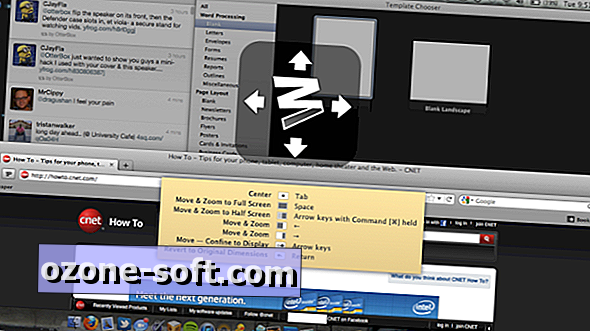



Zanechte Svůj Komentář